Publicitate
Construirea propriului computer se simte ca un rit de trecere. Ați plecat de la achiziționarea de computere off-raft pe care le poate obține oricine, la crearea propriei mașini personalizate. Este foarte îmbucurător... precum și intimidarea. Dar procesul în sine este de fapt destul de simplu. Vă vom parcurge tot ceea ce trebuie să știți.
Câteva note rapide
S-ar putea ca ordinea în care am asamblat propriul computer să nu fie cea mai bună comandă pentru dvs. De exemplu, am pus placa de bază mai întâi, apoi am adăugat procesorul, RAM și orice altceva Ce se află în computerul dvs.: Povestea fiecărui component pe care trebuie să-l cunoaștețiIndiferent dacă cumpărați un computer nou sau vă construiți unul singur, veți fi supus la o mulțime de acronime și numere aleatorii. Citeste mai mult . Cu toate acestea, poate fi mai ușor să instalați procesorul și memoria RAM înainte de a introduce placa de bază. S-ar putea să doriți să vă puneți alimentatorul în primul rând, dacă nu va fi prea mult loc între acesta și placa de bază. Diferite demersuri recomandă lucruri diferite. Dar cel mai bun mod de a merge este să vă uitați la cazul dvs. și la componentele dvs. și să luați o decizie de acolo.
Dacă faci lucrurile într-o ordine incomodă, totuși, totul nu se pierde. Poate trebuie să slăbiți câteva șuruburi sau să folosiți un clește cu ac pentru a atașa unele cabluri într-un loc strâns, dar nu ar trebui să fie prea greu pentru a face să funcționeze.
De asemenea, un computer cu cablu curat va fi mai liniștit, mai rece și va arăta mai frumos. Nu este o cerință să vă petreceți timpul asigurându-vă că cablurile sunt dirijate curat, dar este o idee bună. Majoritatea cablurilor trebuie dirijate în spatele tăvii plăcii de bază (unde se află placa de bază) și apoi înapoi în fața plăcii. Nu numai că arată mai frumos, dar încurajează un flux de aer mai bun în jurul părților generatoare de căldură ale PC-ului.
Folosiți curele de velcro sau legături răsucite pentru a le păstra securizate. Puteți folosi legături cu fermoar, dar dacă trebuie să le tăiați vreodată, fiți extrem grijă să nu tăiați cablul.
Doriți să vedeți procesul în formă video? Te-am acoperit:
1. Elimină riscul static
Electricitate statică poate distruge componentele sensibile veți folosi pentru a vă construi computerul. Chiar și un mic șoc poate prăji o placă de bază sau un procesor. Așadar, veți dori să luați măsuri specifice pentru a vă asigura că nu veți construi și nu veți elibera electricitate statică.
Un mod obișnuit de a face acest lucru este să purtați o bandă antiestatică. Puteți apuca unul dintre acestea pentru aproximativ cinci dolari și vă va ține la sol, pentru a preveni deteriorarea statică. Este un mod ușor de a fi în siguranță.
Dacă nu aveți unul, puteți lua și alte precauții. Stai pe un podea goală în loc de covor în timp ce construiți. Nu purta șosete din lână sau un pulover mare. Încercați să reduceți la minimum cantitatea de îmbrăcăminte pe care o purtați; blugi și un tricou sunt buni. Atingeți o piesă de metal goală adesea în timpul construcției și întotdeauna înainte de a alege o componentă (metalul carcasei computerului este o opțiune bună). Încercați să nu vă mișcați prea mult în timp ce vă alocați computerul. Toate aceste lucruri vor ajuta la reducerea cantității de statică acumulată.
La o notă aferentă, aveți grijă atunci când manipulați componentele. Acestea sunt foarte sensibile, iar îndoirea unui ac de pătrundere sau obținerea de ulei de pe piele pe unul dintre contacte ar putea afecta modul de funcționare. Deci, aveți grijă mai ales să nu atingeți punctele de contact. Țineți componentele de margini. În general, trebuie doar să aveți grijă atunci când gestionați aceste lucruri și veți fi bine.
2. Ia totul împreună
Primul lucru pe care veți dori să îl faceți este să vă strângeți toate proviziile. Aduceți-vă cazul, toate componentele și toate manualele. Prindeți o șurubelniță mică, un clește cu nas cu ac, o pastă termică (dacă CPU nu a venit cu un răcitor de stoc) și o foarfecă sau un cuțit pentru deschiderea pachetelor.
Puteți scoate totul din casete, dacă doriți. Totuși, lăsați componentele în ambalajul antistatic. A scoate toate aceste cutii din drum vă va oferi mai mult spațiu de lucru, dar, de asemenea, face totul puțin mai protejat. Deci depinde de tine. Aș recomanda ca toate manualele să fie deoparte, deși există șanse mari de a fi necesare pentru a le referi de câteva ori.
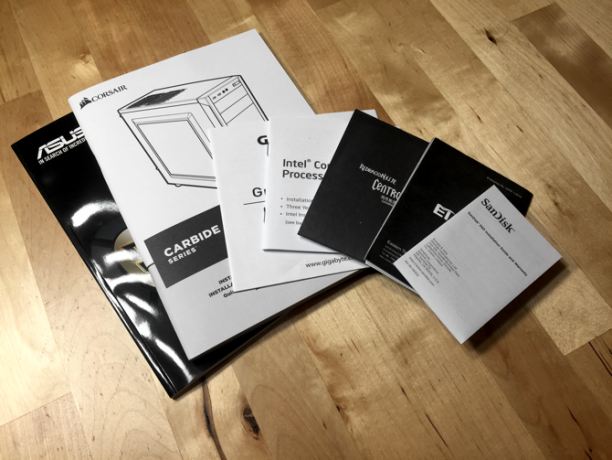
Iată componentele pe care le-am folosit pentru propria mea construcție:
- Caz: Carbura Corsair Seria 100R (Regatul Unit)
- Placa de bază: Asus ATX DDR4 H170-PRO / CSM (Regatul Unit)
- PROCESOR: Skylake Quad Core Intel i5-6500 3.2GHz Quad Core (Regatul Unit)
- BERBEC: Corsair Vengenace LPX 8GB DDR4 2400MHz (Regatul Unit)
- Placă grafică: Gigabyte GeForce GTX 1060 WINDFORCE 6G (Regatul Unit)
- SSD: SanDisk SSD Plus 240 GB (Regatul Unit)
- HDD: WD Blue 1TB 7200 RPM (Regatul Unit)
- Alimentare electrică: Rosewill Capstone G550
Aceste instrucțiuni se vor aplica la aproape orice set de componente, dar să parcurgeți manualele pentru a vă asigura că nu pierdeți nimic special pentru mașina dvs. specifică.
3. Instalați scutul I / O al plăcii de bază
Nu uitați acest pas! Este un lucru comun Eroare de construire a PC-ului.
În primul rând, scoateți panourile laterale ale carcasei. Probabil sunt ținuți de câteva șuruburi; îndepărtați-le, apoi glisați panourile laterale afară.

Fiecare placă de bază are un scut I / O care se fixează în partea din spate a carcasei tale din interior. Ar trebui să fie clar ce orientare trebuie să folosești (orice etichetă de pe scut va fi în partea dreaptă), dar, dacă nu, privește modul în care placa de bază va fi orientată în acest caz. Porturile de pe placă trebuie să se potrivească cu porturile de pe scut.

S-ar putea să fi trebuit să dați scutului o apăsare solidă pentru ca acesta să se prindă în spatele carcasei.
4. Instalați placa de bază
Dacă procesorul este inima computerului dvs., placa de bază este sistemul nervos. Coordonează activitățile diferitelor componente. Carcasa computerului dvs. va avea o serie de șuruburi care mențin placa de bază în poziție, așa că asigurați-vă că aveți aceste și o șurubelniță mică la îndemână.
Ar trebui să fie evident unde merge placa de bază; porturile se vor alinia cu scutul I / O. De asemenea, vor exista o serie de avertismente - postări mici care împiedică placa de bază să atingă partea carcasei. Aliniați orificiile plăcii de bază cu sloturile pentru șuruburi și setați placa de bază în jos.

Obținerea comisiei pentru a sta corespunzător poate fi o provocare, în special cu scutul de I / O. S-ar putea să fie nevoit să-l mutați într-un pic sau foarte ușor îndoiți înapoi piesele metalice de pe partea din spate a scutului. Fiți foarte atenți în timp ce faceți acest lucru și asigurați-vă că nu atingeți niciunul dintre contactele de pe placă.
După ce placa de bază este așezată corect, puneți-le în șuruburi, apoi strângeți-le pe rând. Nu te înnebuni; nu trebuie să fie super strânse, ci doar să le stricați și puteți deteriora placa dacă le strângeți prea mult. Trebuie doar să faceți suficientă presiune pentru a vă asigura că bordul nu se va mișca. Asigurați-vă că introduceți un șurub în fiecare orificiu al plăcii de bază.

Există o serie de cabluri care vin din carcasa dvs. care pot fi conectate acum la placa de bază. Acestea sunt conectorii foarte mici, care vor fi etichetați „LED +”, „LED-”, „HDD +”, „Resetare” și așa mai departe, și trebuie să se conecteze la pinii corespunzători de pe placa de bază. Fiecare caz va fi diferit, așa că consultați manualele plăcii de bază și carcasa. Puteți conecta, de asemenea, ventilatorul încorporat.

Pinii de fan ai plăcii de bază sunt etichetați CHA FAN1 (ca în „șasiu”); caută ceva similar pe placa ta.
5. Instalați procesorul
Portul pentru procesor va fi evident pe orice placă de bază; este un panou pătrat proeminent. Pentru a deschide panoul, împingeți-l în jos pe braț și mutați-l în lateral pentru a-l scoate de sub piesa de fixare a metalului care îl fixează. Ridicați-vă pe braț pentru a expune contactele pentru procesor.

Ținând procesorul de margini, setați-l ușor pe port. Dacă aveți un Procesor Intel, vor exista două crestături care se aliniază dacă îl aveți în orientarea corectă. Procesoarele AMD au un triunghi de aur într-un colț, și care se aliniază cu un triunghi în priza CPU. (Există, de asemenea, o șansă foarte bună ca textul imprimat pe procesor să fie în aceeași direcție cu textul imprimat pe placa de bază.)

După ce ați setat CPU în priză, folosiți brațul pentru a coborî capacul panoului. Împingeți-l pe braț - este nevoie de o anumită presiune, așa că va trebui să apăsați ferm - și glisați-l înapoi sub suportul de metal.
6. Instalați ventilatorul CPU
Procesorul dvs. va depune foarte multă muncă, ceea ce înseamnă că va genera destul de multă căldură. Ventilatorul procesorului (sau un alt tip de cooler, dacă doriți o opțiune terță parte) vă ajută să îl păstrați rece, prelungind durata de viață a procesorului. Dacă CPU-ul dvs. a venit cu un ventilator de răcire, ventilatorul aproape sigur are deja pastă termică pe partea inferioară a acestuia. Căutați dungi de argint pe termopan.

Dacă ați cumpărat un aparat de răcire și nu are deja pasta termică pe el, va trebui să aplicați unele. Există diverse școli de gândire cu privire la cea mai bună modalitate de a modela pasta pe care o aplicați, dar totul se rezumă la același lucru: un pic merge mult. Chiar nu ai nevoie de foarte mult. Unele surse recomandă un punct de dimensiunea unui bob de orez. Alții recomandă două linii paralele. Fiecare producător va oferi, de asemenea, câteva îndrumări cu privire la modul de aplicare a pastei. Citiți instrucțiunile care vin cu pasta.
După aceea, sunteți gata să instalați coolerul. Ventilatorul care a venit cu procesorul meu Intel necesită pur și simplu să împingeți cele patru panglici până când fac clic. Alte răcitoare pot solicita să faceți altceva pentru a le asigura pe placă; din nou, citiți instrucțiunile.

De asemenea, răcitorul procesorului trebuie să fie conectat la placa de bază; veți vedea un set de pini etichetați „fan CPU” sau ceva similar. Conectați coolerul procesorului în același mod în care ați conectat ventilatorul carcasei.
7. Instalați RAM
Placa de bază ar trebui să aibă un loc foarte evident pentru a plasa RAM (poate fi imprimat „DIMM” pe placă). Adesea există patru sloturi pentru stick-urile RAM. Verificați instrucțiunile de pe placa de bază pentru instrucțiuni despre sloturile pe care trebuie să le utilizați pentru numărul de bețișoare pe care le aveți. Mina, de exemplu, spune să introduceți unul în al doilea slot dacă utilizați unul; al doilea și al patrulea slot dacă utilizați două; primul, al doilea și al patrulea pentru trei; sau toate cele patru.
Sloturile RAM au o mică pârghie pe care va trebui să o împingeți în jos înainte de a introduce RAM.

După ce ai făcut asta, împingeți memoria RAM în slot până când auziți că faceți clic. Este posibil să dureze mai mult decât vă așteptați (dar începeți ușor și creșteți lent presiunea). Când mi-am instalat prima dată memoria RAM, a dat clic doar pe o parte și nu a fost implicată pe deplin. Asigurați-vă că al vostru este până la capăt.

Dacă aveți un SO-DIMM (mai scurt) stick de memorie RAM Un ghid rapid și murdar pentru RAM: Ce trebuie să știțiMemoria RAM este o componentă crucială a fiecărui computer, dar poate fi confuză. Îl descompunem în termeni ușor de înțeles pe care îi veți înțelege. Citeste mai mult , nu-l puneți într-un slot DIMM (mai lung). Nu va funcționa. Veți avea nevoie de o placă de bază care acceptă SO-DIMM RAM sau un stick DIMM standard.
8. Instalați placa grafică
Dacă construiți un computer pentru jocuri, acesta este real mușchiul mașinii tale 5 lucruri pe care trebuie să le știi înainte de a cumpăra o placă graficăIată cinci puncte cheie de care trebuie să țineți cont înainte de a vă cumpăra următoarea placă grafică, altfel puteți regreta că ați cumpărat. Citeste mai mult . Sperăm că deja ați verificat pentru a vă asigura că cardul dvs. se va potrivi în cazul dvs. - cardurile grafice moderne pot fi destul de mari. Dacă nu, va trebui să aveți un caz nou sau un card nou.
Pentru a începe, găsiți portul PCIe cel mai aproape de radiatorul de pe placa de bază. Placa de bază va avea mai multe porturi PCIe, dar nu toate au aceeași lungime. Multe plăci grafice folosesc portul PCIe x16, care este mai lung decât porturile PCIe x4 pe care le puteți vedea. După ce ați găsit portul potrivit pentru cardul dvs., îndepărtați capacele de ventilație corespunzătoare din spatele computerului. Capacele pot fi scoase cu o șurubelniță mică. În cazul meu, capacele de aerisire spate au fost, de asemenea, fixate de o piesă în formă de L. Dacă vedeți ceva de genul acesta, îndepărtați-l; va facilita introducerea cardului.

Acum, introduceți placa video în slotul PCIe din partea superioară. Dacă aveți două sloturi similare, utilizați întotdeauna cel mai apropiat de procesor; cel mai îndepărtat este folosit pentru a a doua placă video care rulează în modul Crossfire sau SLI Ce este SLI și cum poate îmbunătăți performanța jocurilor?Uneori, un termen de nișă este luat de la sine. Avem câțiva astfel de termeni în lumea hardware-ului de calcul, iar unul dintre ei este SLI. A fost atât de mult timp încât geek-urile o iau ... Citeste mai mult . Asigurați-vă că maneta de fixare a plasticului este în jos, apoi împingeți cardul în slot și fixați-o cu pârghia, la fel cum ați făcut cu memoria RAM.
Ca și în cazul RAM-ului, s-ar putea să dureze un pic de presiune.

După ce ați introdus cardul și a pârghiei de fixare înapoi, asigurați-vă că suportul de pe partea din spate a cardului se potrivește cu suportul capacului de aerisire. Puneți șuruburile care țineau capacele mici de aerisire pentru a fixa partea din spate a cardului. Puneți acele huse într-un loc sigur, în caz că aveți nevoie din nou de ele. Apoi înlocuiți și piesa în formă de L.
9. Instalați alte carduri de expansiune
Dacă aveți alte carduri de expansiune, cum ar fi Bluetooth, rețea sau carduri RAID, utilizați același proces pentru instalarea lor ca și în cazul plăcii video. Găsiți portul PCIe cu dimensiunea corectă, cel mai apropiat de radiatorul de pe placa de bază și instalați cardul, asigurându-vă că maneta de reținere este în poziție. Apoi atașați cardul - dacă este necesar - la partea din spate a carcasei.
10. Instalați drivere de stocare
În primul rând, găsiți locașurile unității de stocare în cazul dumneavoastră. În funcție de caz, pot exista paranteze amovibile care să vă țină unitățile, sau poate exista doar un fel de eșafod în care puteți asigura unitățile. În imaginea de mai jos, puteți vedea parantezele amovibile care dețin unitățile mele.

Dacă aveți aceste paranteze, asigurați-vă unitățile la ele cu șuruburile mici care au venit cu carcasa. Dacă cazul dvs. oferă o instalare fără instrumente, nu trebuie să vă faceți griji cu privire la acest pas. După ce unitățile sunt sigure, reintroduceți parantezele în carcasă. Indiferent dacă utilizați sau nu aceste paranteze, orientați unitățile astfel încât porturile SATA să fie orientate spre placa de bază (sau partea plăcii de bază a carcasei).
În cazul în care carcasa dvs. nu are aceste paranteze amovibile, va trebui doar să găsiți sloturile pentru șuruburi care se potrivesc cu găurile mici de pe unități și să le înșurubați. Ca și în cazul altor piese, nu strângeți prea mult șuruburile; doar asigurați-vă că sunt suficient de strânse pentru a vă împiedica să se miște sau să cadă.
Pentru a conecta unitățile la placa de bază, găsiți cablurile SATA furnizate cu placa. Introduceți un capăt în portul SATA pe unitatea dvs. și un altul în portul SATA de pe placa de bază.

Dacă aveți porturi SATA2 și SATA3, utilizați porturile SATA3 pentru unitatea dvs., deoarece va beneficia de viteze mai rapide. Cam despre asta e.

Dacă ați optat pentru o SSI PCI PCIe vs. SSD-uri SATA: Care unitate de stocare este cea mai bună?SSD-urile PCIe sunt mai rapide decât SSD-urile SATA. Dar s-ar putea să nu ai nevoie. Acest articol explică modul în care SSD-urile PCIe diferă de SSD-urile SATA. Citeste mai mult , nu va trebui să vă faceți griji pentru toate acestea. Pur și simplu conectați-l la un port PCI și sunteți bine să mergeți.
11. Instalați unități optice
În timp ce mulți oameni vor opta pentru a-și construi calculatoarele fără unități optice (așa cum am făcut eu), este posibil să doriți încă unul. Pentru a introduce o unitate optică, scoateți capacul din fața carcasei computerului și glisați-l într-una dintre locurile unității optice disponibile. Ar trebui să vedeți două orificii cu șuruburi pe fiecare parte a unității, aliniate cu orificiile din golful de acționare. Asigurați-l cu șuruburi.
Apoi, la fel cum ați făcut cu unitățile de stocare, conectați cablurile SATA. Unitățile optice trebuie conectate la porturile SATA2, dacă acestea sunt disponibile.
12. Instalați PSU
unitate de alimentare 6 lucruri de știut atunci când cumpărați o unitate de alimentare (PSU)Unitățile de alimentare nu sunt la fel de strălucitoare ca procesoarele și plăcile grafice, dar sunt o componentă critică pentru PC pe care nu o poți trece cu vederea. Iată ce să știți când cumpărați unul. Citeste mai mult este o piesă de viteză destul de grea care distribuie puterea întregii dvs. mașini. Înainte de orice, asigurați-vă că este oprit și deconectați cablul care intră în perete. Acesta nu este un echipament cu care să fii confuz.
Va exista un loc evident în partea de jos a cazului, aproape de spate, precum și un spațiu mare în partea din spate a cazului pentru ventilarea PSU. Fixați alimentatorul în spațiu și aliniați fante pentru șuruburile din spatele carcasei.

După ce v-ați asigurat că alimentatorul este orientat corect (portul pentru cablul de alimentare, precum și întrerupătorul de alimentare, cu spatele carcasei), fixați alimentatorul cu șuruburile de la carcasă. Asigurați-vă că puteți ajunge la porturile din spatele alimentatorului.
13. Conectați alimentatorul
Totul din computerul dvs. are nevoie de energie electrică, așa că este timpul să vă conectați alimentatorul. Dacă este vorba despre un modulator de alimentare modular, va exista un pachet mare de cabluri care ies din spatele unității cu un conector de 20, 20 + 4- sau 24 de pini. Aceasta este principala sursă de alimentare pentru placa de bază. Găsiți priza mare pentru acest conector, asigurați-vă că are același număr de pini și conectați alimentatorul. Dacă aveți o placă de bază cu 20 de pini, conectoarele PSU cu 20 și 20 + 4 pini vor funcționa. Un conector de 20 + 4- sau 24 de pini va funcționa pe o placă de bază cu 24 de pini.

De asemenea, va trebui să atașați un cablu PSU pentru a alimenta CPU; acest port ar trebui să se afle în apropierea procesorului (după cum vedeți mai jos, probabil va fi etichetat „EATX12V”). Va fi o priză cu 4 sau 8 pini. Conectați alimentatorul la această priză folosind cablul corespunzător. Partea din spate a alimentatorului dvs. va fi etichetată pentru a indica ce port să utilizați.

Apoi, conectați-vă alimentatorul la placa dvs. grafică și orice altă placă de expansiune care are nevoie de propria sursă de alimentare. Acestea sunt de obicei prize cu 6- sau 8 pini, iar alimentatorul dvs. ar trebui să aibă cabluri pentru a se potrivi. Din nou, verificați spatele sursei de alimentare pentru a stabili unde să conectați acele cabluri.
Unitatea de stocare și unitățile optice vor avea nevoie de energie și de la conectorii SATA. Este posibil să nu vă puteți informa în imaginea de mai jos, dar unele dintre cablurile PSU au mai mulți conectori, așa că am folosit un singur cablu pentru a conecta atât HDD-ul cât și SSD-ul la sursa de alimentare.

Aruncați o privire în jurul cazului dvs. pentru a vă asigura că totul are o priză electrică care a fost conectată la alimentatorul dvs. Dacă îți lipsește ceva, nu va funcționa.
14. Instalați ventilatoare de caz
Majoritatea cazurilor includ un singur ventilator, dar dacă veți instala alte ventilatoare, este timpul să le conectați. Găsiți o locație a ventilatorului neutilizată și folosiți cele patru șuruburi incluse pentru a atașa ventilatorul la interiorul carcasei. Atașați cablul de la ventilator la placa de bază.
Dacă utilizați un procesor cu putere foarte mare, o placă grafică sau o multime de memorie RAM, luați în considerare instalarea mecanisme suplimentare de răcire Cum să preveniți supraîncălzirea computerului și să păstrați computerul la receSupraîncălzirea calculatoarelor poate duce la oprirea neașteptată, pierderea datelor și deteriorarea hardware-ului. Vă vom arăta cum puteți citi temperaturile computerului și modalități simple de a vă păstra computerul la rece. Citeste mai mult . Ventilatoarele suplimentare sunt ieftine, ușor de instalat și vă vor menține computerul funcționând mai mult timp.
15. Verifică totul
După ce totul a fost instalat, ia un moment pentru a verifica dublu dacă totul este conectat cum ar trebui să fie. Asigurați-vă că memoria RAM și placa grafică sunt așezate corect. Verificați dacă unitățile dvs. sunt conectate la placa de bază. Asigurați-vă că toate cablurile PSU sunt sigure. Verificați orice ați uitat să puneți în computer. Dacă ceva nu a fost asamblat corect, există șanse mari să nu se pornească.

Dacă totul arată bine, refaceți panourile laterale pe carcasa dvs. și asigurați-le cu șuruburile incluse.
16. Boot It Up
Momentul adevărului! Atașați cablul de alimentare la alimentatorul dvs., conectați-l la perete și rotiți întrerupătorul de alimentare. Conectați-vă monitorul. Apoi, apăsați butonul de alimentare de pe carcasa dvs. Dacă începe, felicitări! Ați creat cu succes primul computer.
Dacă nu se pornește - ceea ce probabil este mai probabil - va trebui să vă întoarceți în caz și să verificați totul din nou. Când am lansat prima oară mașina, ventilatorul carcasei a pornit, dar pe monitor nu mi-a apărut nimic. Știam că placa de bază primește putere, așa că am verificat orice altceva. Am descoperit că memoria RAM nu era complet în priză. Câteva cabluri PSU păreau cam slabe, așa că m-am asigurat că sunt până la capăt. A trebuit să deschid cazul și să verific totul din nou de câteva ori.
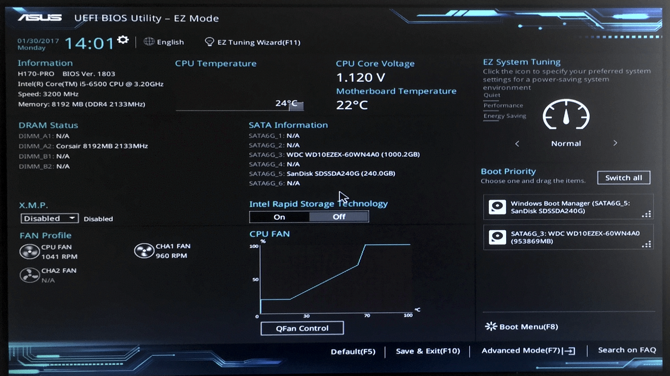
În cele din urmă, însă, apăsarea butonului de pornire a dus la o liniștire sigură și BIOS UEFI Descoperiți BIOS-ul dvs. și aflați cum să profitați la maximCe dracu este BIOS-ul, oricum? Este într-adevăr atât de important să știi? Credem că și din fericire este destul de ușor. Să vă prezentăm. Citeste mai mult care apare.
17. Instalați sistemul de operare
Instalarea unui sistem de operare pe un computer fără unul ar trebui să fie destul de ușoară; trebuie doar să introduceți unitatea de bootare CD sau USB și spuneți BIOS-ului dvs. să pornească din acel suport (modul în care faceți asta depinde de BIOS-ul de pe placa de bază). Dacă nu se instalează imediat, va trebui să efectuați unele probleme de depanare. În funcție de componentele dvs. și de sistemul de operare pe care îl utilizați, veți folosi diferite strategii, iar cel mai bun pariu este să rulați o căutare online.
După ce ai făcut asta, ești bine să mergi! Descarca Aplicații esențiale pentru Windows PC nou? 15 Aplicații obligatorii pentru Windows pe care trebuie să le instalați mai întâiAveți un computer nou sau doar ați reinstalat Windows? Aceste aplicații esențiale sunt software-ul indispensabil pentru Windows 10, indiferent de ce! Citeste mai mult , sau configurați-vă pentru Jocuri Linux PC Gaming pe Linux: 7 întrebări comune și preocupări răspunsCeea ce era adevărat acum 10 ani nu mai este valabil: Linux a devenit o platformă viabilă de jocuri. Iată tot ce trebuie să știți despre jocuri pe Linux. Citeste mai mult sau faceți orice doriți să faceți cu computerul nou construit, complet personalizat.
Ți-ai creat propriul computer? Sau te gândești să o faci în curând? Partajează sfaturile, trucurile și întrebările din comentariile de mai jos!
Dann este un consultant în strategie de conținut și marketing care ajută companiile să genereze cerere și clienți. De asemenea, bloguri despre strategie și marketing de conținut pe dannalbright.com.


